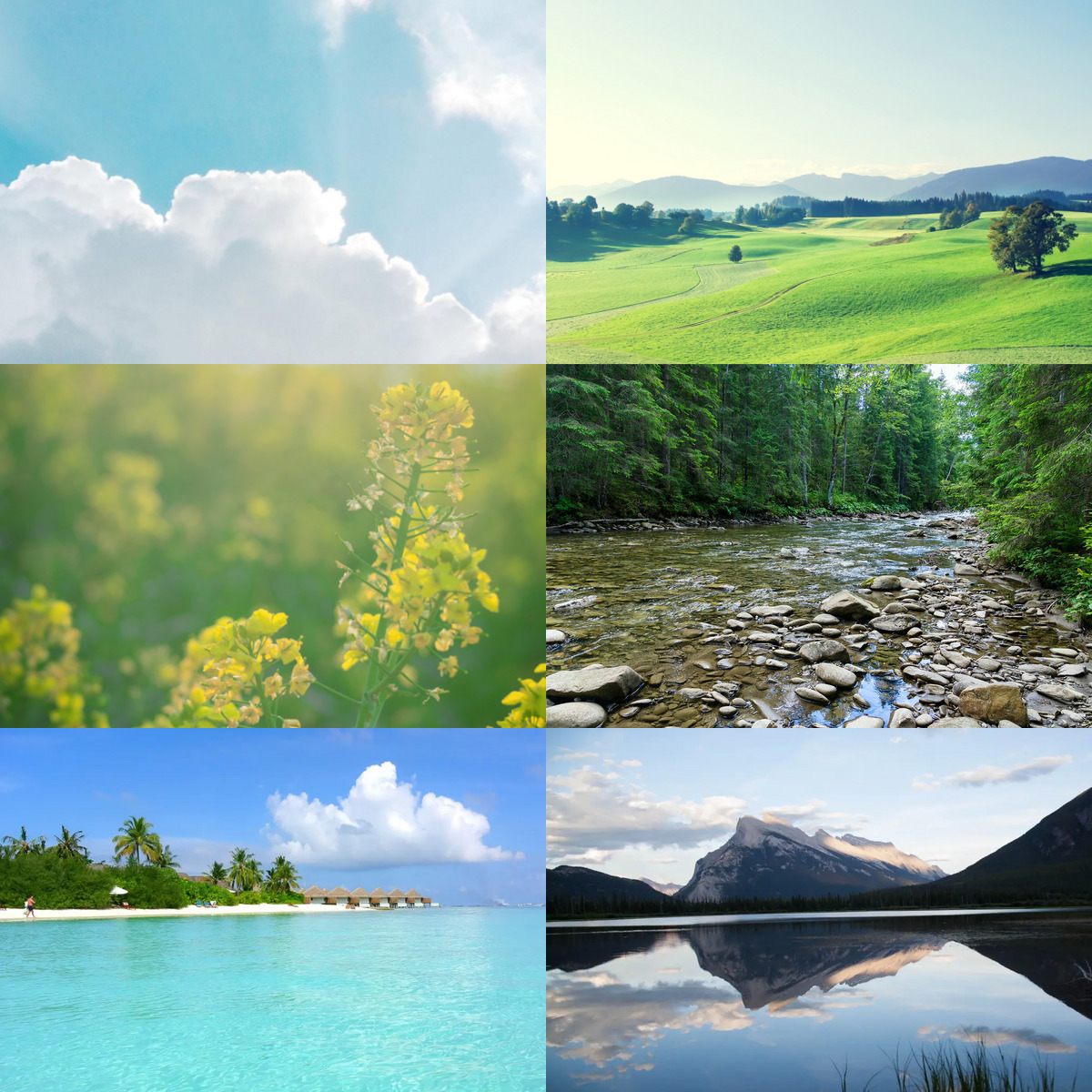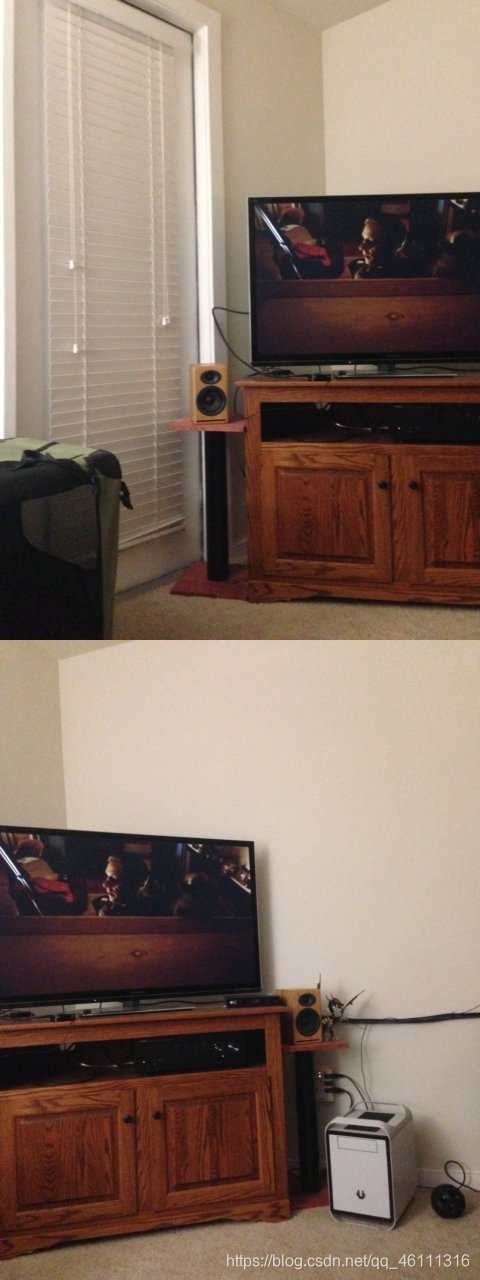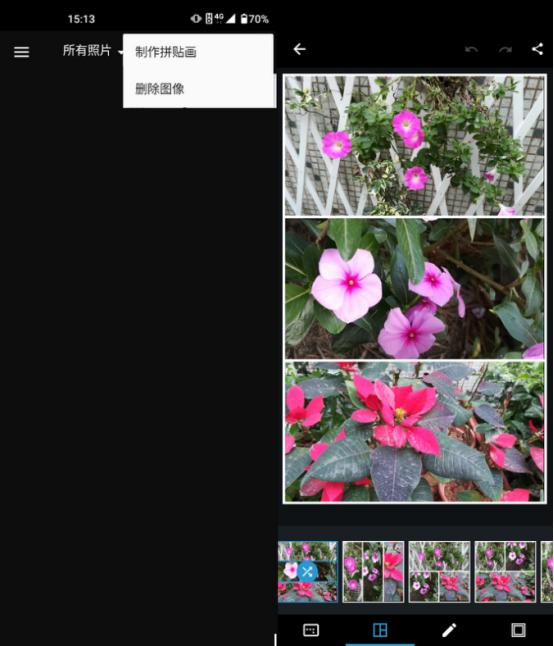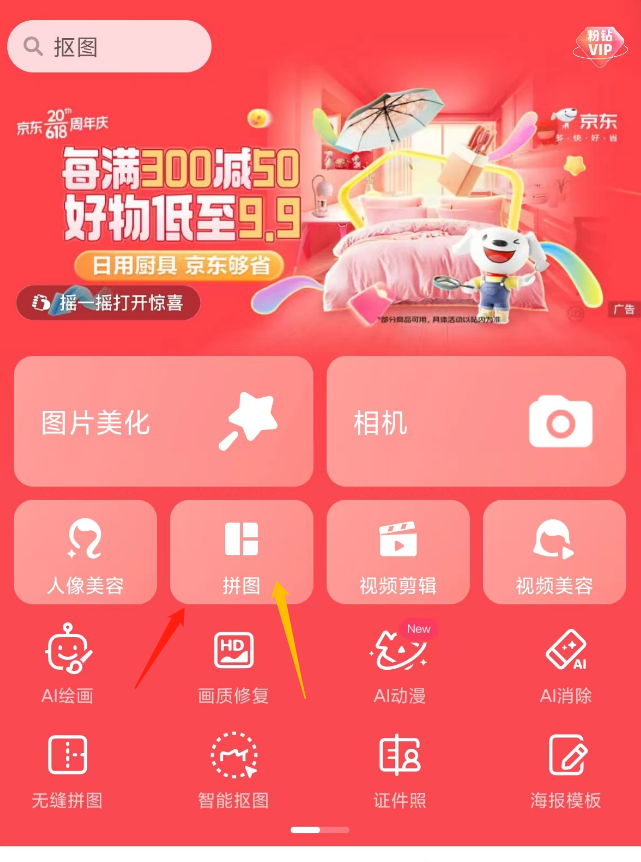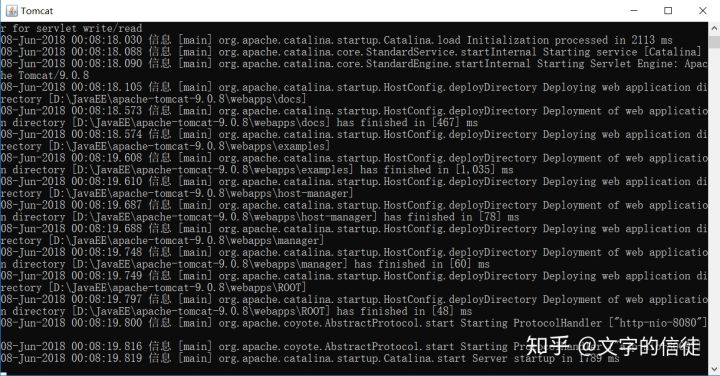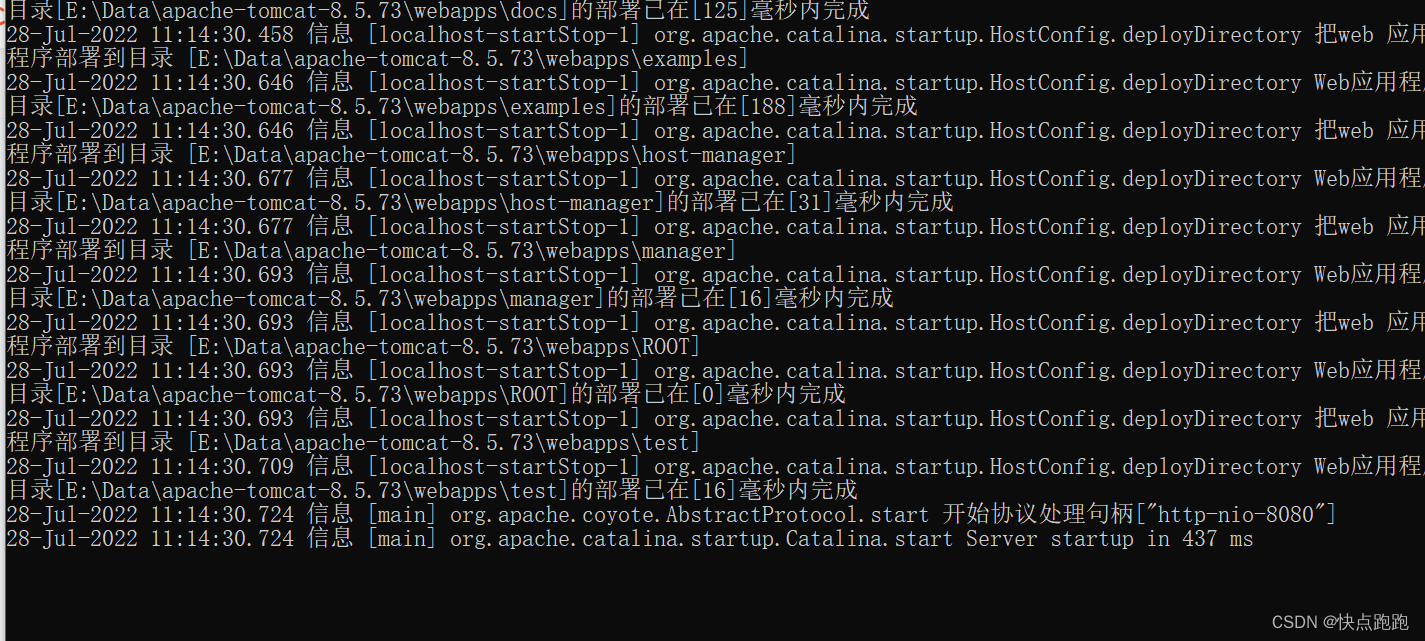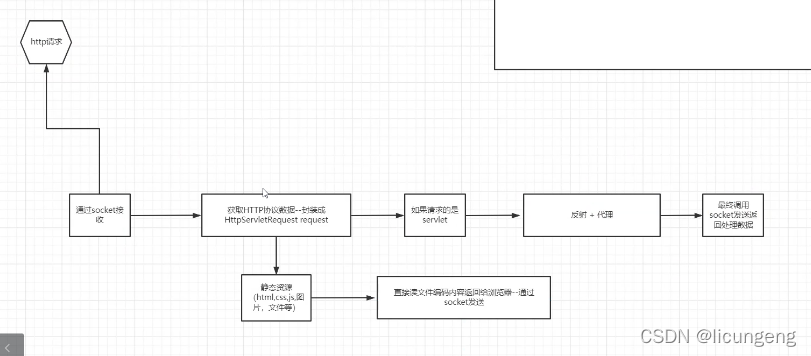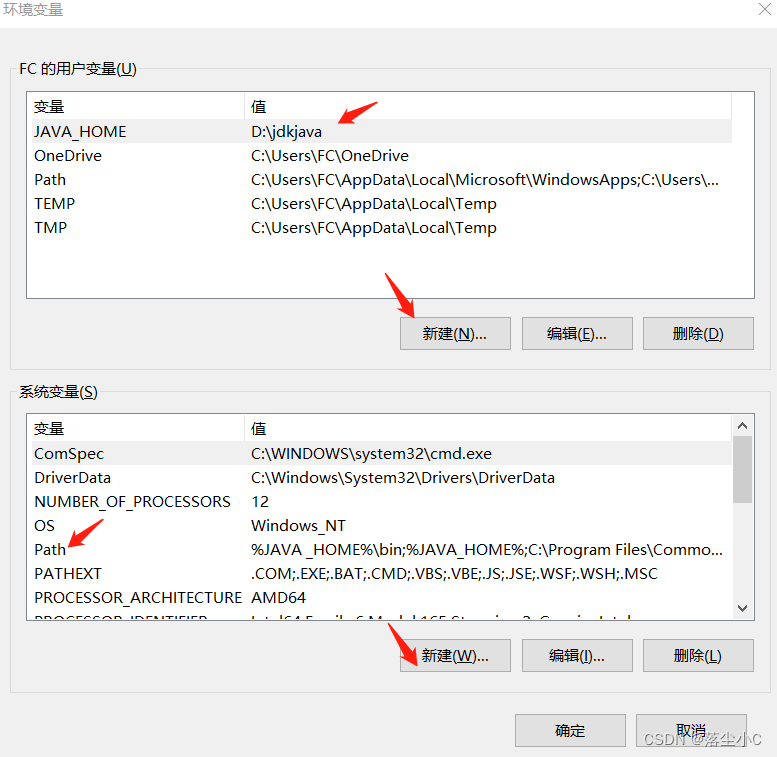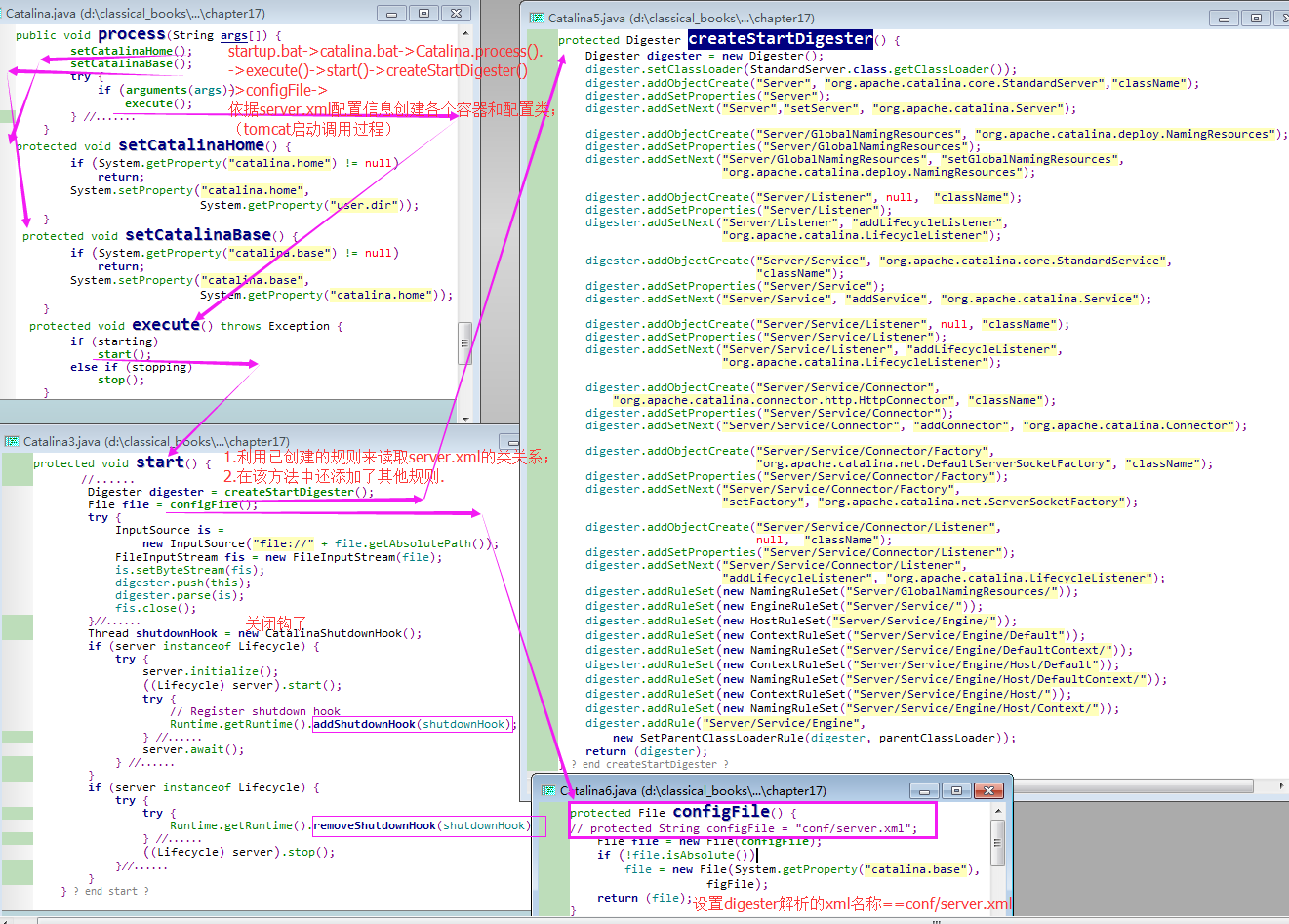目录
- 一、项目介绍
- 二、预处理
- 2.1 图片裁剪
- 2.2 多图裁剪
- 2.3.1 新建动作
- 2.3.2 图片裁剪
- 2.3.3 批量裁剪
- 三、基本流程
- 3.1 图像裁剪
- 3.2 联系表
- 3.3 图案填充
- 3.4 其他
- 四、效果演示
一、项目介绍
本文将介绍利用ps实现多图合成(多张小图片拼成一张大图片),制作完成的效果演示可以查看第四部分。
二、预处理
2.1 图片裁剪
首先要收集若干张图片,然后裁切成1:1的正方形,若干张张都要裁切成1:1。
单一图片裁剪方法:
文件——>打开——>选择图片——>选择左侧的裁剪工具——>在上侧选择1:1(方形)——>√
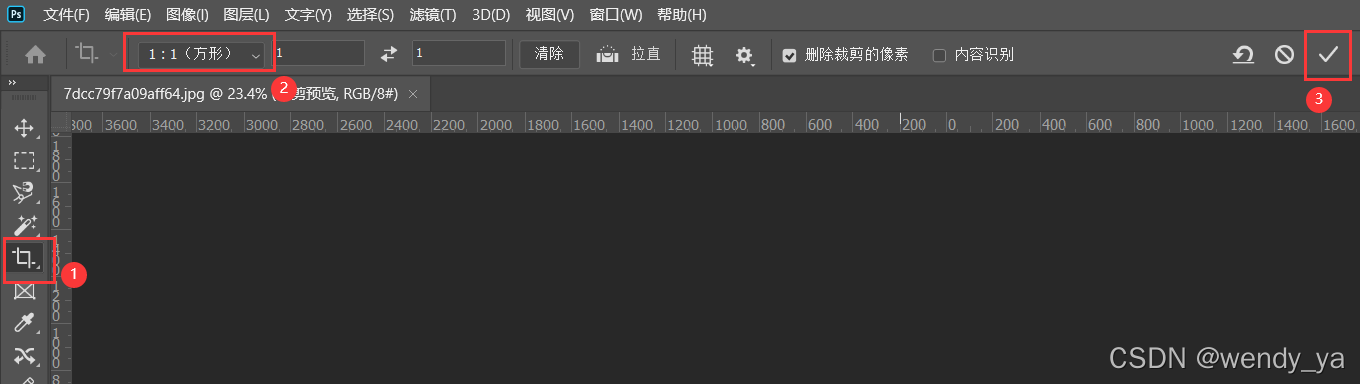
2.2 多图裁剪
但是,如果对于多张图片,利用上述单一图片裁剪方法就会十分麻烦,因此这里介绍一下多图裁剪方法。
2.3.1 新建动作
导入图片,
窗口——>动作——>新建动作——>命名为“批量裁剪”——>点击“记录”
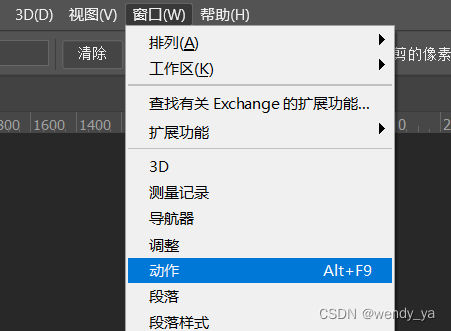
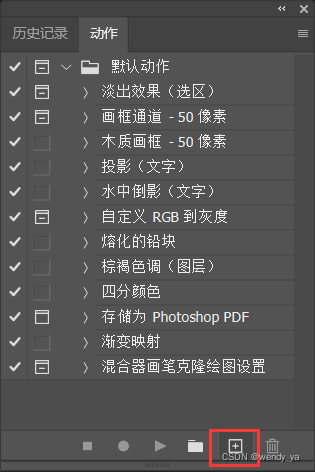
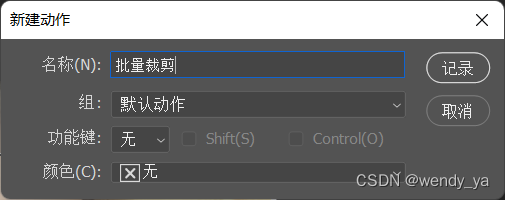
2.3.2 图片裁剪
选择左侧的裁剪工具——>在上侧选择1:1(方形)——>√
然后点击停止键。
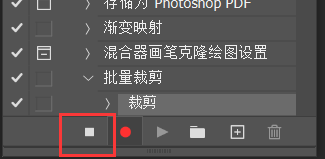
2.3.3 批量裁剪
点击文件——>自动——>批处理
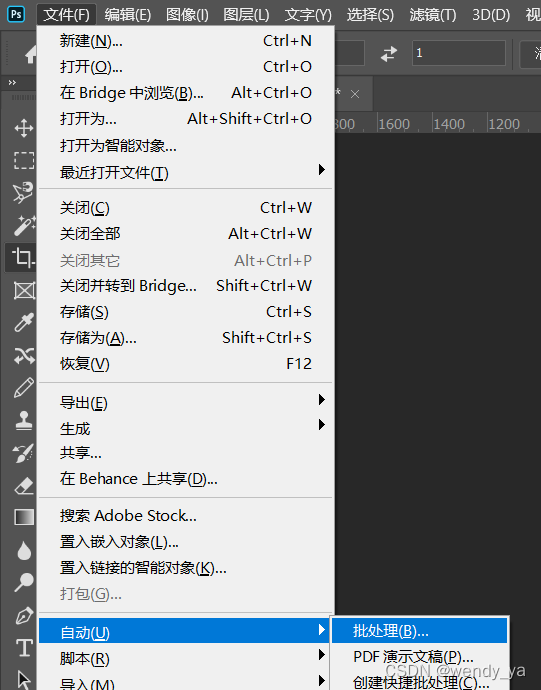
然后选择刚刚创建的动作“批量裁剪”——>选择©——>选择需要批量裁剪的文件夹——>点击确定。
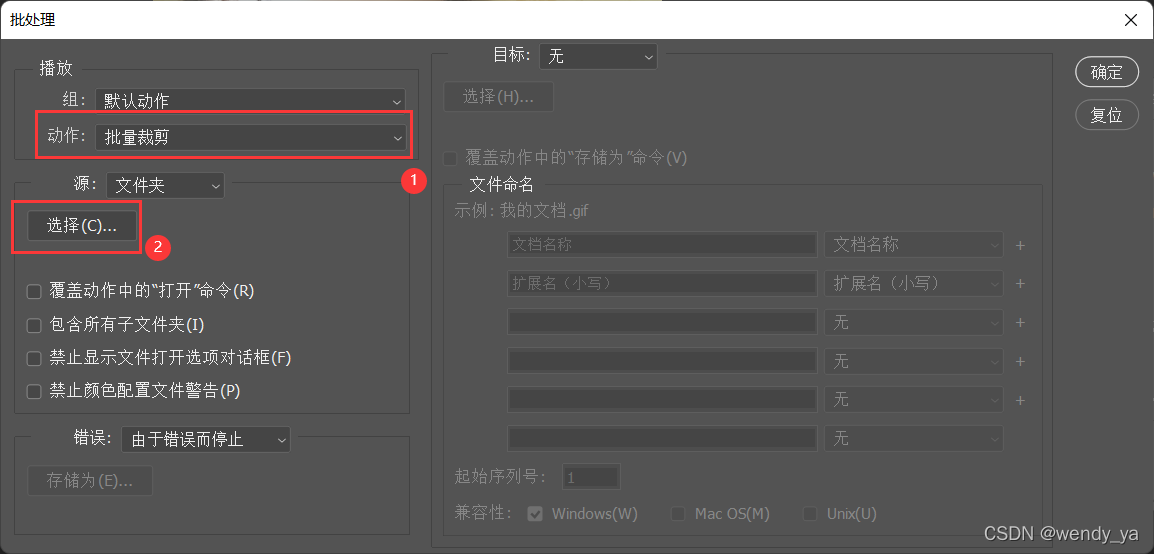
ok!批量处理完成!
三、基本流程
3.1 图像裁剪
收集若干张照片,将这些收集到的照片裁切成1:1的正方形,将要处理的背景图片也裁剪到1:1的正方形,裁剪过程如上。
3.2 联系表
文件——自动——联系表II:
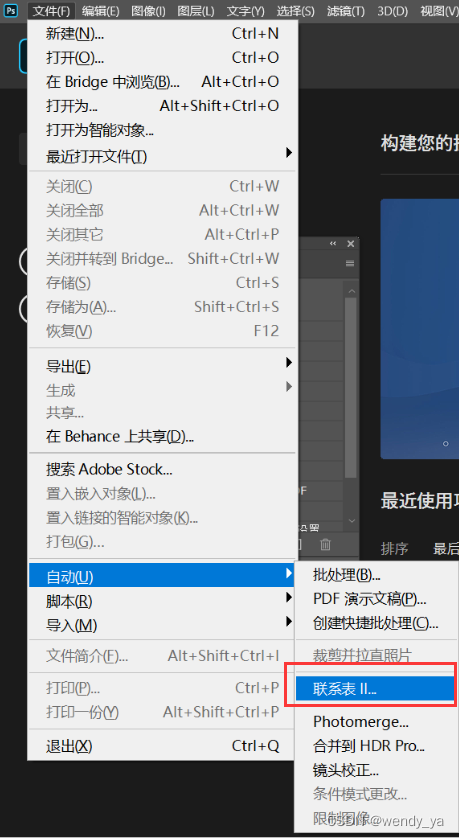
选择存放图片的文件夹,文档单位选择像素,行数和列数根据图片个数进行设定,比如说我有100张图片,因此这里设置为行数为10,列数为10,
注意三个地方把√去掉,最后确定。
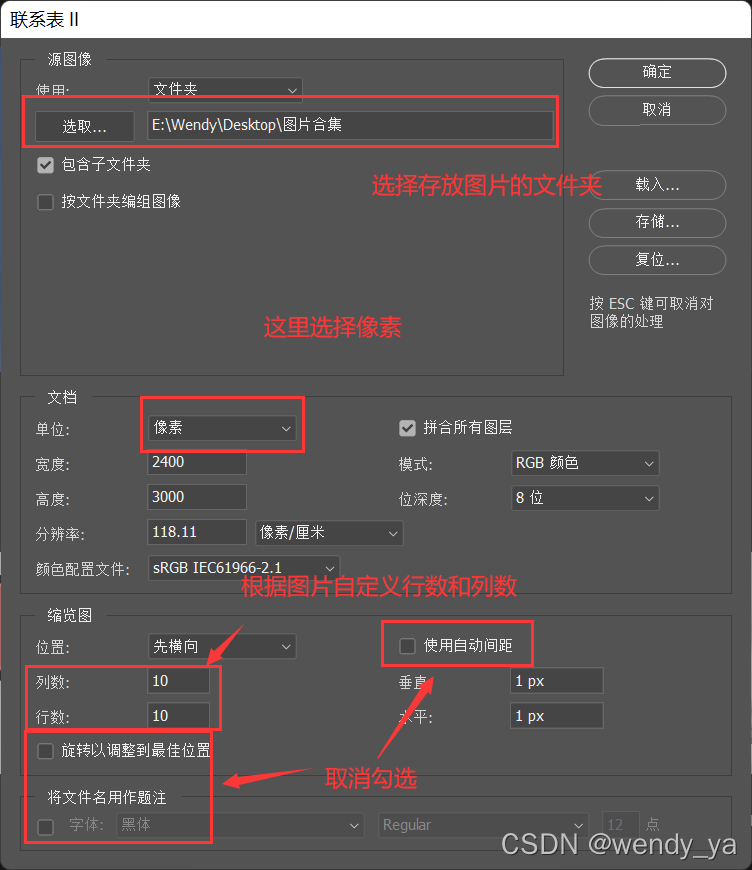
然后右侧图层会逐渐添加图层,如下图所示:

然后
编辑——>定义图案,可以自行设置图案名称,点击确定。
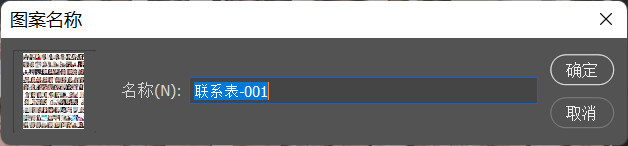
3.3 图案填充
打开那一张原始图片(要显示的背景图片),点击右下角图案填充,选择图案:
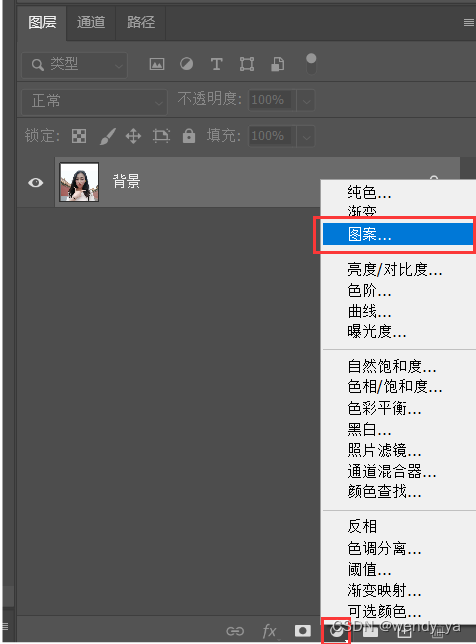
填充刚刚保存的那个图案,设置一下缩放比例(大概在10%左右),可以适度调整
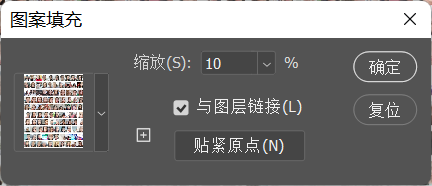
点击确定,然后在左侧自行设置一下图层模式(这里我设置为柔光),
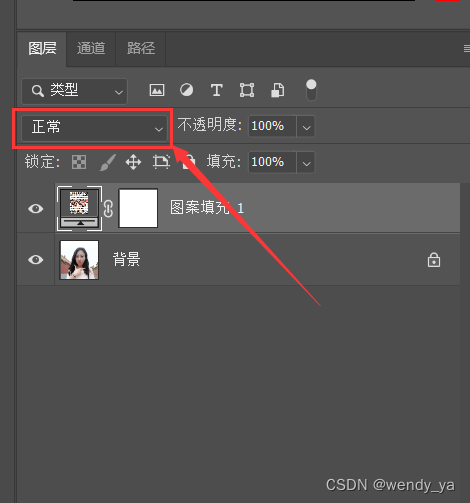
3.4 其他
可以自行加点马赛克效果:
滤镜——>像素画——>马赛克(数值自己把握)
转换为智能对象,
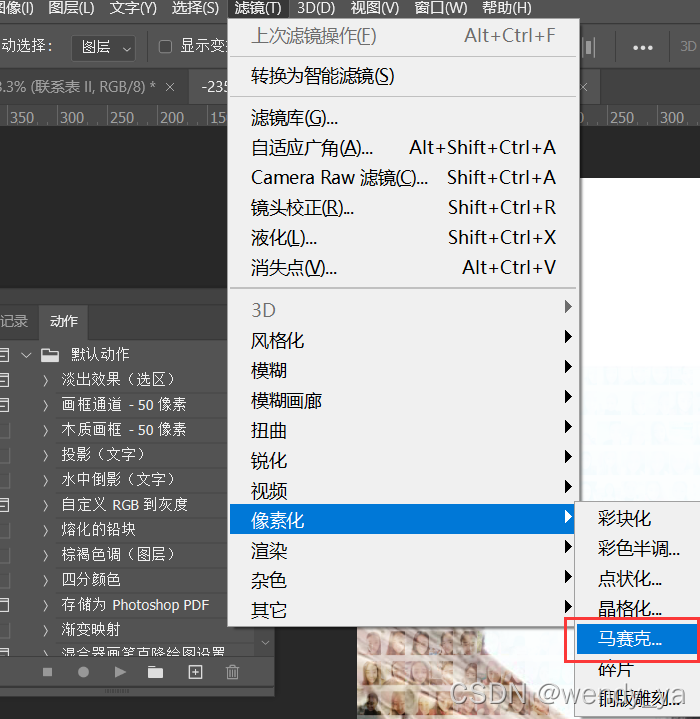
ok,任务完成!
四、效果演示

如果没有看懂文字版,这里也提供了视频展示:https://www.ixigua.com/7226262509995426337。
ok,以上便是本文的全部内容了,制作不易,如果对你有所帮助,记得点个赞哟~